最近有网友问小编一台电脑怎么设置两显示器呢?其实关于一台电脑设置两个显示器的方法小编也是说过的了,但是还是有不少的用户不知道怎么操作,好了,那小编今天就给大家介绍关于一台电脑设置两个显示器的方法吧。有兴趣的可以跟着小编学习起来哦。
随着科学技术发展,很多小伙伴使用电脑升级都剩下一些电脑配件。其实多余配件我们也可以利用起来的,比如要是有多余的显卡以及显示器,可以实现一台主机两个显示器,如果一台主机需要连接两个显示器,需要如何设置操作呢,今天小编就就给大家介绍一台主机设置两个显示器的方法。
1.要想一台电脑两个显示器必须要有显卡的支持,显卡上必须要有两个或以上不同的接口,比如小编下面这种显卡就有三个接口,分别是hdmi+vga+dvi,也就是说这款显卡最多可以接三个显示器,我们要连接两个显示器,所有选用了hdmi接口和vga接口。

一台电脑两个显示器电脑图解1
2.接着我们需要两台拥有hdmi和vga接口的显示器,进入下一步。

一台电脑两个显示器电脑图解2
3.然后用连接线分别将显卡的连接口和电脑显示器连接起来。

显示电脑图解3

电脑电脑图解4
4.连接成功后,进入电脑系统,这里以win7为例,鼠标右键桌面空白处,选择屏幕分辨率打开,然后在多重显示中选择扩展这些显示,点击确定并应用即可。
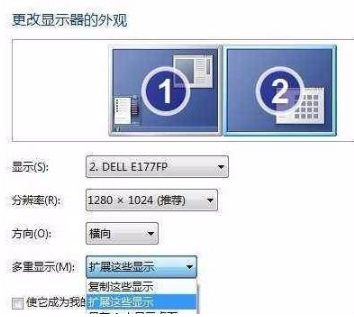
显示电脑图解5
以上就是一台电脑设置两个显示器的方法了。